随着技术的不断进步,计算机图形处理单元(GPU)在现代计算中的作用日益重要。无论是专业设计、游戏娱乐还是人工智能领域,高性能的GPU都成为必不可少的一部分。然而,要让GPU发挥出最佳性能,保持其驱动程序的最新状态至关重要。本文将详细介绍如何检查和更新您的GPU驱动程序。

一、自动安装驱动
对于不熟悉硬件型号或不确定如何手动下载驱动的用户,推荐下载”驱动人生“软件,它可以自动检测你的驱动版本,然后匹配下载和安装最新的驱动程序,用户只需安装该软件即可享受便捷的服务。具体操作如下:

1、启动驱动人生后,点击“驱动管理”功能,点击“立即扫描”,等待驱动扫描完成;
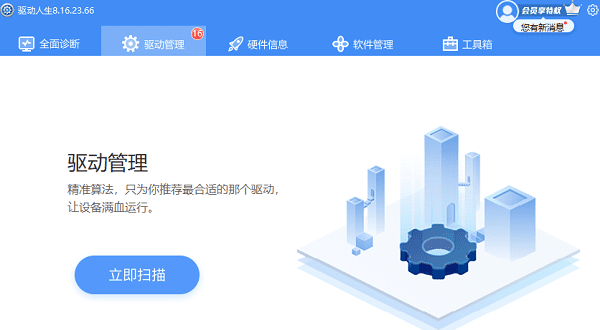
2、扫描结束后就会检测出你的电脑需要升级的驱动,点击“立即修复”,等待驱动下载更新完成即可。
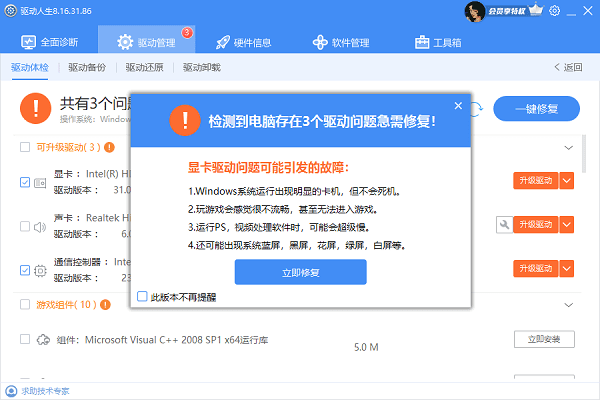
二、手动安装驱动
1、确认GPU型号
在开始之前,首先需要确定您的计算机中安装的是哪一款GPU。这一步对于后续步骤至关重要,因为不同的GPU制造商提供的驱动程序各不相同。
可以通过“设备管理器”来查看GPU信息。打开“控制面板” > “硬件和声音” > “设备管理器”,找到“显示适配器”类别下的项目。或者打开“驱动人生”切换到“硬件信息”界面,也能查看GPU信息。
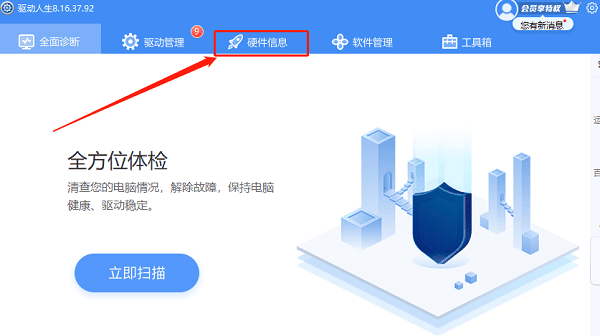
2、手动下载与安装
下载驱动程序:根据您的GPU型号,在制造商官网上下载对应的驱动程序文件。
备份数据:在安装新驱动前,建议先备份重要的数据文件。
卸载旧驱动:使用制造商提供的专用卸载工具或者通过“设备管理器”卸载旧版本的驱动程序。
安装新驱动:运行下载好的驱动程序安装文件,按照提示完成安装过程。

3、验证驱动版本
安装完成后,务必验证新驱动是否已正确安装。您可以在设备管理器中查看驱动版本,也可以使用制造商提供的软件来检查驱动状态。
以上就是gpu驱动版本过低怎么升级,升级gpu驱动的方法,希望对你有帮助。如果遇到网卡、显卡、蓝牙、声卡等驱动的相关问题都可以下载“驱动人生”进行检测修复,同时它还支持驱动下载、驱动安装、驱动备份等等,可以灵活的安装驱动。



